Việc ra mắt nền tảng AM5 của AMD đã gây ra một số bối rối cho giới truyền thông khi phải đánh giá các CPU và bo mạch chủ ngay ngày đầu tiên. Chúng tôi là một trong số đó và cũng gặp phải vài vấn đề, nhưng thay đổi gây bối rối nhất là thời gian training RAM kéo dài cho bộ nhớ DDR5. Quá trình này có thể mất một phút hoặc hơn, đôi khi lâu hơn nữa, khiến nhiều người hoang mang vì màn hình không hiển thị gì ngoài đèn LED hoặc mã BIOS về bộ nhớ. Mặc dù thời gian boot ban đầu có thể chậm, các lần boot sau đó sẽ nhanh hơn đáng kể. Tuy nhiên, có một thay đổi nhanh trong UEFI BIOS có thể giải quyết hoàn toàn vấn đề này.
Training RAM Trên Bo Mạch Chủ AM5 Là Gì?
Đây Là Quá Trình Thiết Yếu Cho Các Bộ Vi Xử Lý AMD Hiện Đại
Bộ nhớ truy cập ngẫu nhiên (RAM) là nơi máy tính của bạn lưu trữ dữ liệu tạm thời từ các chương trình và mọi thứ đang chạy trên hệ điều hành. Lần boot đầu tiên của một PC sử dụng bo mạch chủ hiện đại sẽ mất nhiều thời gian hơn bình thường vì quá trình training RAM (memory training). Quá trình này về cơ bản là bo mạch chủ chạy qua một danh sách kiểm tra để đảm bảo các module RAM được lắp đặt sẽ hoạt động chính xác với CPU của bạn, đồng thời tinh chỉnh thời gian (timing) và điện áp của bộ nhớ để đạt được sự ổn định tối đa. Nghe có vẻ tốt trên lý thuyết, nhưng nó có thể gây khó chịu khi bạn đã cấu hình UEFI BIOS xong xuôi, và các bo mạch chủ AM5 dường như mất nhiều thời gian hơn đáng kể cho quá trình này.
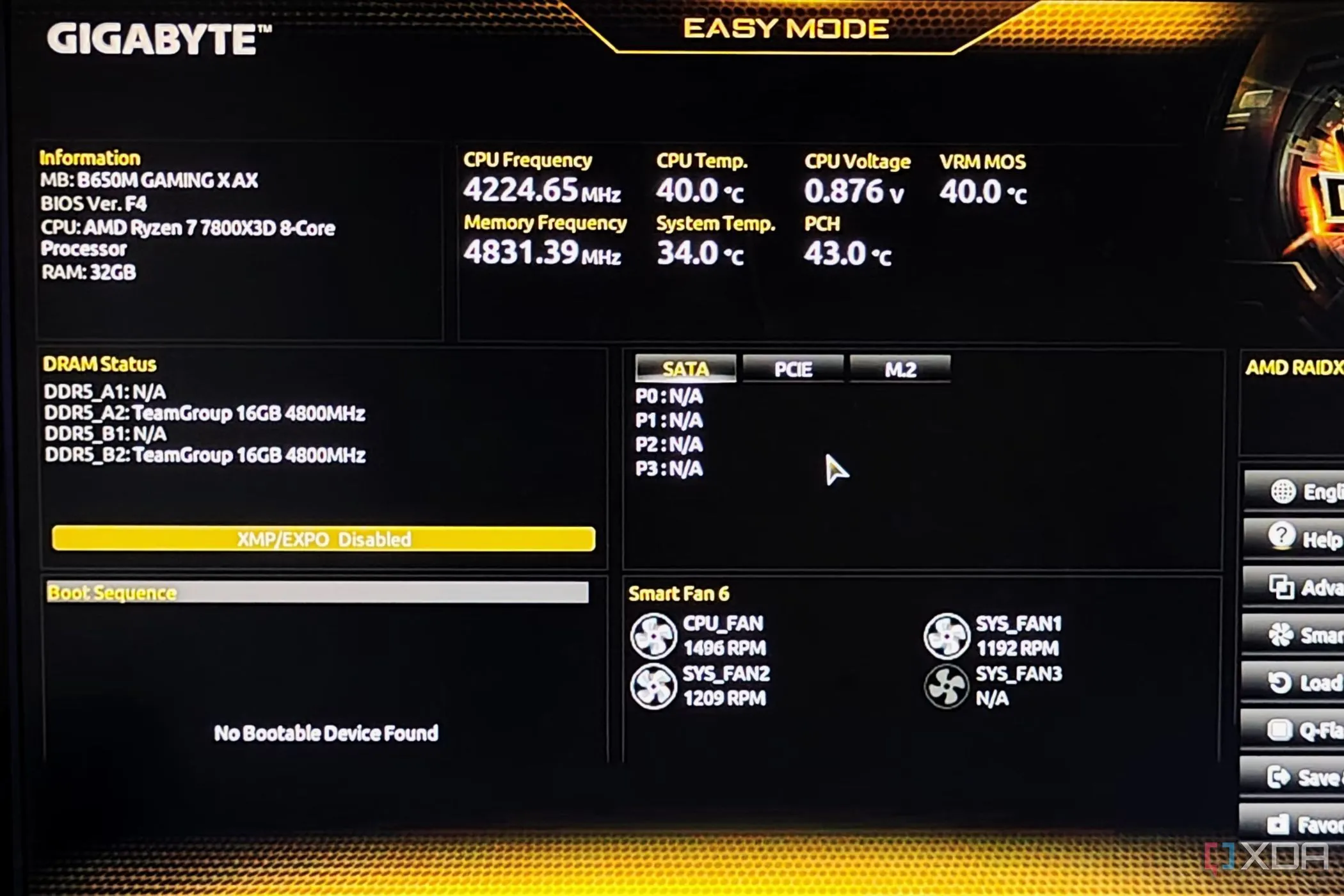 Giao diện BIOS của bo mạch chủ Gigabyte, nơi cấu hình cài đặt RAM và training
Giao diện BIOS của bo mạch chủ Gigabyte, nơi cấu hình cài đặt RAM và training
Do cách các CPU AMD Ryzen được thiết kế và chế tạo, Infinity Fabric Clock (hoặc FLCK) là một phần quan trọng của kiến trúc, và nó cần được đồng bộ hóa hoàn toàn để tận dụng tối đa hiệu năng của hệ thống AMD của bạn. Điều này cũng đạt được thông qua quá trình training bộ nhớ, tránh sự mất đồng bộ giữa FLCK và RAM do cấu hình không khớp, dẫn đến tăng độ trễ. Vì vậy, training RAM rất quan trọng và mặc dù không có cách nào để tắt nó (chúng tôi cũng không khuyến khích nếu có thể), nhưng có một cách để bo mạch chủ ghi nhớ dữ liệu training đã lưu.
Với mỗi lần boot tiếp theo, PC sẽ tải dữ liệu này thay vì thực hiện lại toàn bộ quá trình dài dòng. Điều đáng nói là tính năng này có thể không được bật theo mặc định trên bo mạch chủ của bạn. Nó đã không được bật trên bo mạch chủ mà tác giả thử nghiệm, dẫn đến thời gian boot lâu hơn mỗi khi PC khởi động. Điều này không quá phiền phức khi bạn có thể tranh thủ pha cà phê hoặc đi tắm nhanh trong lúc hệ thống boot, nhưng nếu bạn muốn ngồi xuống và bắt đầu sử dụng PC ngay lập tức, bạn sẽ phải chờ đợi vài phút.
Thay Đổi Một Cài Đặt Duy Nhất Này Để Cải Thiện Thời Gian Boot
Giải Pháp Nhanh Chóng Mà Nhiều Người Bỏ Qua
Cài đặt mà tác giả đã thay đổi trên bo mạch chủ ASRock B650 Aorus Elite AX Ice là bật “Memory Context Restore” (MCR) và khởi động lại. Chỉ đơn giản như vậy. Nền tảng B650 này rất phù hợp cho cả những CPU AMD Ryzen 9000 series mạnh mẽ nhất, vậy mà cài đặt quan trọng này lại bị tắt theo mặc định, khiến hệ thống mất nhiều thời gian hơn để boot mỗi lần PC được bật lên. Thay vì mất khoảng một phút từ lúc bật hệ thống đến khi thấy màn hình đăng nhập hệ điều hành, tác giả đã giảm thời gian này xuống chỉ còn khoảng 15 giây.
Có thể bạn sẽ thốt lên “Sao cài đặt này không được bật theo mặc định?”, nhưng thực ra có lý do cho điều đó. Việc bật MCR có thể gây ra vấn đề với bộ nhớ, đặc biệt khi bạn thay đổi hoặc lắp thêm các kit RAM khác. Thậm chí có một số module RAM mà nhà sản xuất khuyến cáo cụ thể rằng cài đặt này nên được tắt, vì vậy bạn nên kiểm tra thông số kỹ thuật và hướng dẫn đi kèm bộ nhớ hệ thống của mình trước khi thực hiện thay đổi này. Cũng có những trường hợp cực đoan khác, ví dụ như MSI khuyến nghị nên tắt “DRAM Power Down” nếu MCR được bật.
 Hướng dẫn xóa CMOS (Clear CMOS) trên bo mạch chủ bằng cách nối tắt chân CLRTC
Hướng dẫn xóa CMOS (Clear CMOS) trên bo mạch chủ bằng cách nối tắt chân CLRTC
Ngoài ra còn có trường hợp xảy ra lỗi trong quá trình training và cấu hình xấu này bị lưu lại. Khi MCR được bật, hệ thống sẽ cố gắng tải cấu hình lỗi này và PC của bạn rất có thể sẽ không boot được cho đến khi CMOS được xóa. Điều này sẽ không phải là vấn đề nếu bạn chỉ sử dụng một kit RAM duy nhất và không có kế hoạch thay đổi phần cứng trong nhiều năm. Đơn giản là chạy quá trình training, bật MCR trong BIOS của bạn và hoàn tất. Nếu sau này bạn gặp phải bất kỳ lần boot lỗi nào, hãy xóa CMOS và cho phép quá trình training bắt đầu lại.
AMD Đã Cải Thiện Tình Hình Bằng Các Bản Cập Nhật BIOS
Nhưng Đây Là Một Giải Pháp Khác Nếu Bạn Vẫn Gặp Khó Khăn
Các bo mạch chủ chạy phần mềm BIOS AM5 phiên bản cũ sẽ mất rất nhiều thời gian để training RAM. Một số sẽ thực hiện nhanh hơn những bo mạch khác, nhưng có khả năng PC của bạn sẽ mất vài phút để boot sau khi hoàn thành quá trình này. Cập nhật phiên bản BIOS sẽ giúp quá trình này diễn ra nhanh hơn, nhưng bạn vẫn có thể gặp phải những trường hợp PC của mình mất nhiều thời gian để boot hơn mong muốn. Đó là lúc “giải pháp” nhanh chóng (và có phần không chính thống) này phát huy tác dụng. Mặc dù có một số lưu ý đáng kể khi sử dụng MCR, nhưng miễn là bạn cẩn thận và nhớ rằng nó đang được bật, bạn sẽ không gặp rắc rối gì.
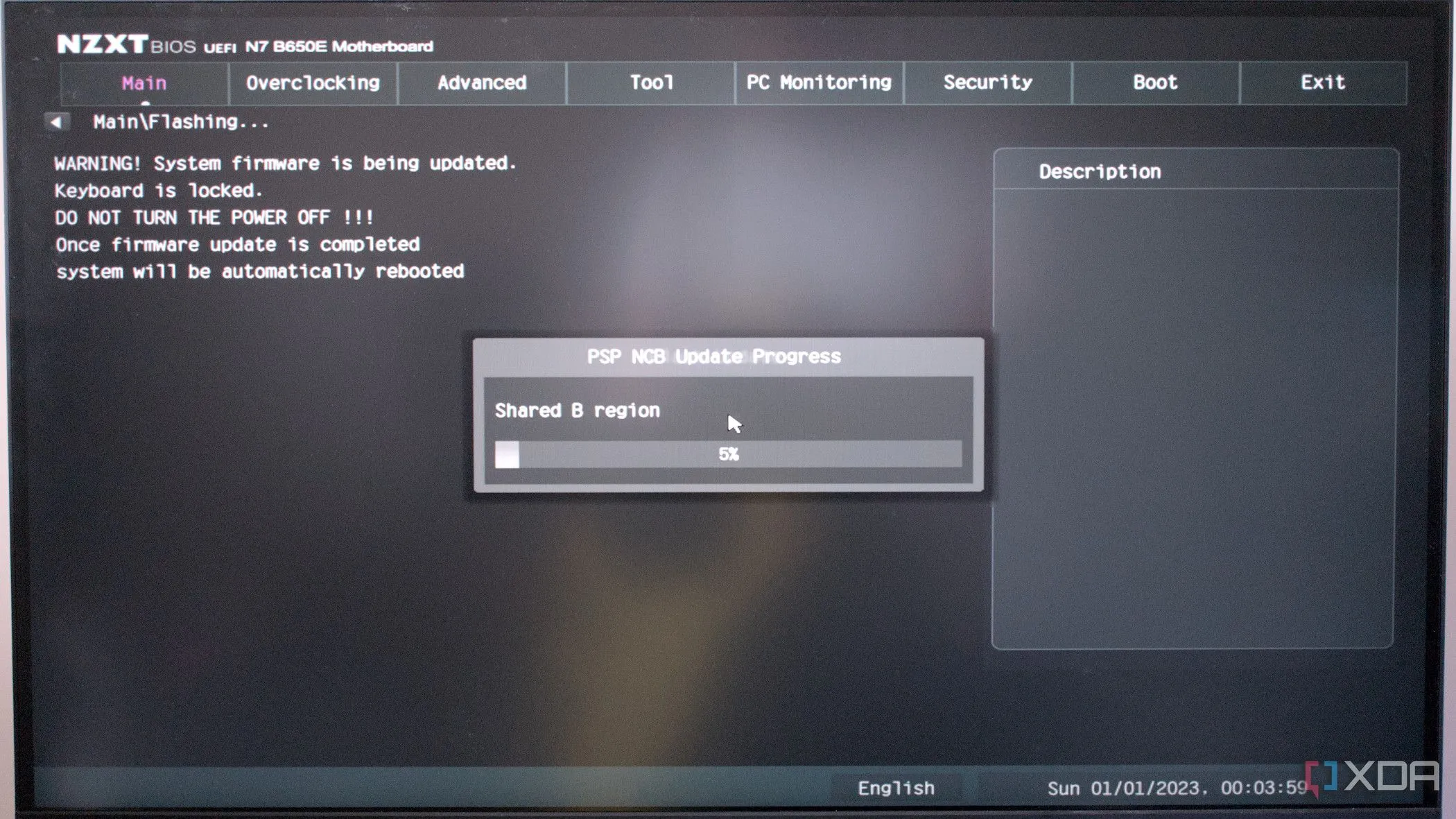 Cập nhật BIOS cho bo mạch chủ NZXT N7 B650E, một cách để cải thiện thời gian training RAM AM5
Cập nhật BIOS cho bo mạch chủ NZXT N7 B650E, một cách để cải thiện thời gian training RAM AM5
Tác giả đã sử dụng hệ thống chính của mình với MCR được bật trong nhiều tháng mà không gặp bất kỳ vấn đề nào liên quan đến RAM. Đôi khi PC dường như cần training lại, nhưng điều này chỉ mất khoảng một phút với bản phát hành BIOS mới nhất từ ASRock.
Kết Luận
Thời gian boot chậm trên nền tảng AMD AM5, đặc biệt là lần khởi động đầu tiên hoặc sau khi thay đổi cấu hình, chủ yếu là do quá trình training RAM cần thiết để đảm bảo sự ổn định và hiệu năng đồng bộ với Infinity Fabric Clock. Mặc dù các bản cập nhật BIOS mới đã giúp tăng tốc quá trình này, cài đặt “Memory Context Restore” (MCR) trong BIOS cung cấp một giải pháp bổ sung hiệu quả để giảm đáng kể thời gian boot các lần sau bằng cách lưu lại dữ liệu training. Tuy nhiên, việc kích hoạt MCR tiềm ẩn rủi ro nếu có vấn đề xảy ra trong quá trình training ban đầu hoặc khi thay đổi phần cứng, có thể dẫn đến lỗi boot và cần xóa CMOS. Người dùng nên cân nhắc và kiểm tra khả năng tương thích của RAM trước khi bật MCR, và sẵn sàng xóa CMOS nếu gặp sự cố. Với người dùng có cấu hình phần cứng ổn định, MCR là một cách tuyệt vời để tối ưu trải nghiệm sử dụng, mang lại tốc độ khởi động nhanh chóng cho hệ thống AM5.
Tài Liệu Tham Khảo
- Bài viết gốc: https://www.xda-developers.com/speed-up-amd-am5-boot-times/